TCL es una de las nuevas marcas de TV inteligentes de bajo costo en el mercado en este momento. A pesar de que este televisor es económico, tiene características increíbles que le dan a las marcas premium una carrera por su dinero.
Sin embargo, al igual que cualquier otra televisión inteligente, los televisores TCL no son inmunes a un ligero mal funcionamiento . Su televisor TCL puede conectarse a Wi-Fi, pero no accederá a Internet .
Esta publicación detallada explica cómo solucionar problemas y solucionar el problema.

Comprueba tu conexión a Internet
El primer paso para solucionar el problema es verificar su conexión a Internet. Su red cableada o inalámbrica puede tener problemas, por eso su televisor no puede acceder a Internet .
Verifique su estado de Internet visitando su página de administración web de ISPS para determinar si hay una interrupción del servicio. Si tiene una conexión, verifique el hardware y asegúrese de que todos los cables, módems y enrutadores estén en buena forma.
Reiniciar enrutador o módem Wi-Fi
Si el paso anterior no resuelve el problema, considere reiniciar su enrutador o restablecerlo a la configuración predeterminada.
Aquí están los pasos:
- Desenchufe su enrutador de la salida de la pared
- Espera al menos 30 segundos
- Enchufe el enrutador
- Permita que inicie y conecte su televisor a su red Wi-Fi
- Compruebe si su televisor puede acceder a Internet
En lugar de reiniciar, también puede restablecer su enrutador presionando y manteniendo presionado el botón de reinicio en el dispositivo durante 5 segundos antes de liberarlo.

Reinicie su televisor
Un reinicio de TV simple puede ayudar a solucionar problemas menores, incluidos los problemas de conexión a Internet . Puede reiniciar su televisor apagándolo manualmente o a través de su control remoto.
Aquí están los pasos:
- Presione el botón Inicio o Menú
- Ir a la configuración
- Seleccione más configuración
- Ir a la preferencia del dispositivo
- Navegar hasta
- Elija reiniciar
- Seleccione Reiniciar para confirmar
- Verifique si su televisor puede acceder a Internet
Nota: Dependiendo del modelo de TV y el sistema operativo (Roku, Android, Google TV), la ruta puede parecer un poco diferente.
Cómo reiniciar TCL Roku TV
Verifique su cable Ethernet
Si usa una conexión con cable en lugar de la opción inalámbrica, considere verificar su cable Ethernet para cualquier mal funcionamiento.
Primero, verifique si el cable está de forma segura y en el puerto correcto. Si todo parece estar bien, pruebe el cable conectándolo a otro dispositivo habilitado por Internet, como su escritorio o computadora portátil.
Un cable Ethernet defectuoso o dañado también puede evitar que su televisor TCL acceda a Internet. Por esta razón, considere verificar el cable en busca de curvas y defectos físicos.
Si nota algo malo, reemplace el cable Ethernet desgastado de inmediato.
Reposicione su enrutador Wi-Fi
Las señales débiles pueden causar problemas de conectividad a Internet . Si el enrutador inalámbrico está demasiado lejos de la televisión, su televisor TCL podría tener desafíos para acceder a Internet.
Afortunadamente, resolver este problema no tiene que ser complicado. Simplemente mueva su enrutador Wi-Fi más cerca del televisor. También puede reposicionar el televisor, acercándolo a su enrutador inalámbrico.
Lectura recomendada :
- Toshiba TV conectado a Wi-Fi pero sin acceso a Internet (formas de restaurar la conexión a Internet)
- TV afilado conectado a Wi-Fi pero sin acceso a Internet (solución de problemas de conexión a Internet de TV Sharp)
Si mover su enrutador o televisión podría desangrar su sala de estar y causar un desastre, considere agregar un extensor de Wi-Fi a su configuración. Como su nombre lo indica, este dispositivo extiende las señales de su enrutador a otras habitaciones, lo que aumenta la cobertura de Wi-Fi .
Elimine otras obstrucciones y dispositivos de reposición que inhiban la transmisión de la señal y causan interferencia electromagnética. Estos dispositivos incluyen sus altavoces Bluetooth y microondas.
Restablecer la hora y la fecha
A veces, es posible que su televisor no acceda a Internet , a pesar de que se muestra conectado, debido a la configuración incorrecta de tiempo y fecha.
Algunos televisores son sensibles a la configuración de tiempo y fecha y es posible que no se conecten a Internet adecuadamente si estas configuraciones son incorrectas.
Cambiar la hora y la fecha puede ayudar a restaurar su conexión a Internet de manera rápida y perfecta. El proceso es igualmente fácil.
Aquí están los pasos:
- Presione el botón de inicio en su control remoto
- Desplácese al icono de configuración
- Desplácese hacia abajo y seleccione las preferencias del dispositivo
- presiona OK
- Desplácese hacia abajo y seleccione la hora de la fecha
- presiona OK
- Seleccione la fecha y hora automática o la fecha y hora de la red (o puede configurarlos manualmente)
- Presione OK para aplicar cambios
- Compruebe si su televisor puede conectarse a Internet
Nota: Dependiendo de su modelo y sistema operativo, la ruta que debe seguir puede ser diferente. Además, si tiene un TCL Roku TV, solo podrá seleccionar la zona horaria y el formato de reloj. No podrás establecer la hora o la fecha.
Cómo configurar la hora y la fecha en un TCL Android TV
Fábrica Restablecer su TCL TV
Realizar un reinicio de fábrica en su televisor TCL puede ayudar a solucionar varios errores y problemas de conectividad a Internet. Tenga en cuenta que este paso borrará todos sus datos y aplicaciones descargadas, por lo que es posible que deba instalarlos nuevamente después del procedimiento.
Hay dos métodos para restablecer la fábrica de su televisor TCL:
Método 1
En algún lugar en la parte posterior o en el lado de su televisor TCL, debe haber un botón de reinicio.
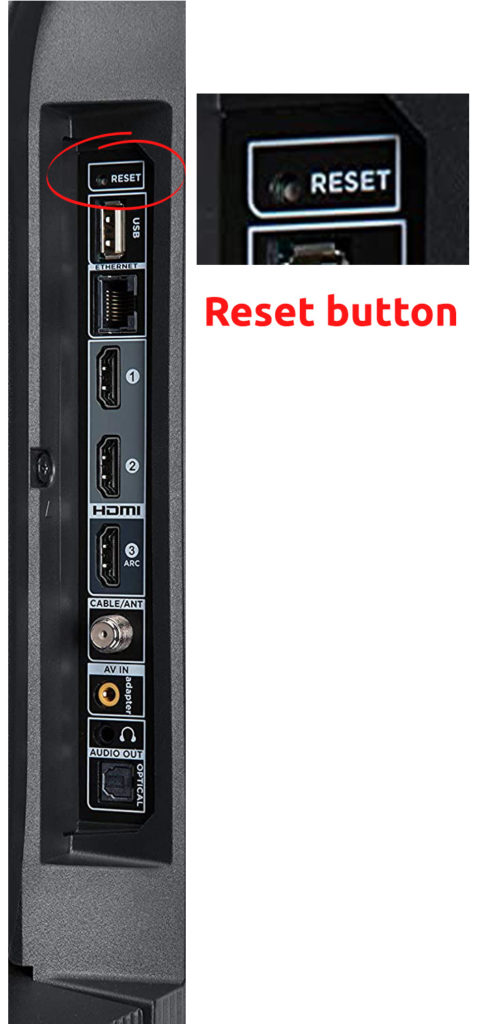
Solo necesita presionar y mantener presionado el botón mientras el televisor está encendido. La pantalla se quedará en blanco, pero debe seguir presionando el botón. Espere a que el televisor vuelva a encender. Luego, puede dejar de presionar el botón. El televisor se reiniciará dos veces. Cuando se reinicie para el segundo televisor, su televisor se restablecerá.
Cómo reiniciar un TCL Roku TV sin control remoto
Método 2
- Presione el menú o el botón de inicio en su control remoto TCL
- Vaya a Configuración presionando el cursor hacia abajo
- Seleccione el sistema y luego vaya a la configuración avanzada del sistema
- Encuentre el reinicio de fábrica y luego elija Restablecer de fábrica todo
- Ingrese el código que figura en la pantalla y seleccione Aceptar
- El proceso de reinicio comenzará automáticamente
- Reinicie su televisor y verifique si esto resuelve el problema
Cómo restablecer un TCL Roku TV usando un control remoto
Cambiar la configuración de IP (cambiar el servidor DNS)
A veces, los conflictos de IP y las configuraciones incorrectas pueden evitar que su televisor TCL acceda a Internet. Cambiar estas configuraciones puede ayudar a restaurar su conexión.
Aquí están los pasos:
- Presione el botón de menú en su control remoto
- Ir a la red
- Elija el estado de la red
- Haga clic en Configuración de IP
- Alterar la configuración del DNS para ingresar manualmente
- Alterar el servidor DNS a 8.8.8.8 o 8.8.4.4
- Seleccione Aceptar para aplicar los cambios
- Compruebe si su televisor puede acceder a Internet
Nota: Dependiendo de su modelo de TV y sistema operativo, su configuración puede verse diferente. Si tiene un televisor Roku, su mejor opción es cambiar la dirección del servidor DNS en su enrutador (no en su televisor).
Actualice su firmware de TV a través de USB
Es posible que su televisor TCL no acceda a Internet debido a fallas de software. Actualizar su firmware de TV a través de USB puede ayudar a resolver este problema.
Afortunadamente, TCL emite actualizaciones de software regularmente en su sitio web. Puede descargar estas actualizaciones en su PC y extraer los archivos a una unidad USB para una instalación rápida y sin interrupciones.
Aquí están los pasos:
- Desde su computadora portátil, vaya al sitio web oficial de TCLS
- Seleccione su tipo de producto
- Ingrese su número de modelo de producto
- Descargue la actualización de firmware disponible en descargas.
- Extraiga los archivos en su computadora
- Transferir archivos extraídos a su unidad USB
- Inserte la unidad USB en el puerto USB de sus televisores
- Presione el botón de menú en su control remoto
- Ir a apoyar
- Seleccionar actualización de software
- Elija Actualizar ahora
- El televisor buscará la unidad USB conectada. Haga clic en Sí cuando se le solicite actualizar el firmware
- Después de completar la actualización, verifique si su televisor puede acceder a Internet
Cómo actualizar TCL Roku TV usando una unidad USB
Conclusión
Tratar con un televisor TCL que no puede acceder a Internet , pero muestra conectado puede ser una experiencia frustrante. Afortunadamente, resolver problemas de conexión a Internet no tiene que ser complicado. Siga nuestros consejos anteriores para restaurar su conexión rápida y sin problemas.
